Wenn Sie eine E-Mail mit verknüpften Bildern erhalten, lädt Outlook diese Bilder standardmäßig nicht automatisch herunter. Sie können dieses Verhalten bei Bedarf ändern, dies ist jedoch mit Risiken verbunden. Lass uns mal sehen.
Um es klar zu sagen, wir sprechen hier nicht über Nachrichten, die Bilder als Anhänge enthalten, oder über Nachrichten, in die der Absender Bilder eingefügt hat (da diese ziemlich ähnlich wie Anhänge funktionieren). Die Rede ist von Bildern, die URL-Links zu Bildern enthalten, die online gehostet werden.
Wenn Sie eine Nachricht mit Bildern erhalten, verhindert Outlook den Download dieser Bilder und zeigt Ihnen eine Nachricht oben in der E-Mail an.

Der Grund dafür ist, dass Outlook diese Bilder von einem externen Server herunterladen muss, was bedeutet, dass der Server (und damit der Absender) weiß, dass Ihre E-Mail-Adresse „live“ ist und überwacht wird.
Dies ist kein Problem für legitime Absender wie Freunde oder Unternehmen, für die Sie eine Live-E-Mail-Adresse benötigen (wie PayPal, Amazon usw.), da sie wissen, dass Ihre E-Mail funktioniert. Sogar hier bei 1techpc.de fügen wir ein Tracking-Pixel in unseren Newsletter ein, damit wir Personen entfernen können, die unsere Nachrichten nie öffnen oder ansehen, da wir aktiv versuchen, sicherzustellen, dass wir keine Spam-Nachrichten versenden.
Aber für echte Spammer ist das eine andere Geschichte. Wenn sie wissen, dass Ihre E-Mail-Adresse aktiv ist, werden Sie zu einem größeren Ziel von Spam- und Phishing-E-Mails. Schließlich ist ein Konto, von dem bekannt ist, dass es von einem Menschen angesehen wird, für einen Betrüger viel wertvoller als eine Adresse, die möglicherweise nie von einem Menschen angesehen wird.
Noch schlimmer als Spammer, die wissen, dass Ihre E-Mail-Adresse von einem Menschen überwacht wird, ist jedoch die Möglichkeit, dass die Bilder enthalten einen Virus oder eine Malware. Es ist ein bekannter Angriffsvektor und beruht darauf, dass Leute das Bild auf ihren Computer herunterladen.
Outlook verhindert also standardmäßig das automatische Herunterladen von Bildern – und das ist auch gut so.
Wenn Sie auf die Nachricht klicken, erhalten Sie eine Reihe von Optionen, um damit umzugehen.
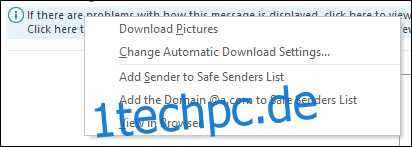
Die erste Option, „Bilder herunterladen“, lädt einfach die Bilder für diese E-Mail herunter, und wenn Sie den Absender kennen, ist dies wahrscheinlich die Option, die Sie wählen.
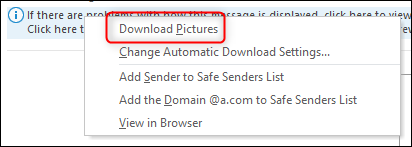
Um das erneute Herunterladen von Bildern für diesen Benutzer oder für alle Nachrichten, die von dieser Domain stammen, zuzulassen, können Sie „Absender zur Liste sicherer Absender hinzufügen“ oder „Domain hinzufügen“ auswählen [domain name] zur Liste sicherer Absender“. In Zukunft lädt Outlook dann automatisch Bilder in E-Mails von Benutzern oder Domänen auf Ihrer Liste sicherer Absender herunter.
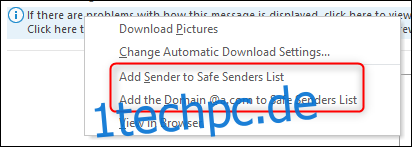
Wenn Sie das Bild jedoch nicht über Ihren E-Mail-Client anzeigen möchten, haben Sie die Möglichkeit, die E-Mail in Ihrem Browser anzuzeigen.
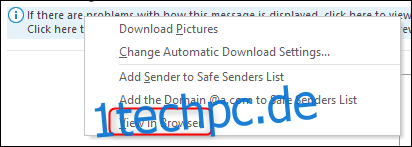
Ihr Browser kann ein sicherer Ort sein, um ein potenziell mit Malware beladenes Bild anzuzeigen, aber sind Sie ein Sicherheitsforscher? Nein? Dann öffnen Sie nirgendwo eine verdächtige E-Mail, sondern löschen Sie sie einfach.
Wir können das nicht oft genug betonen: Wenn Sie eine Nachricht erhalten und denken, dass es sich um eine Phishing-E-Mail oder gefährlichen Spam handelt, löschen Sie sie und führen Sie einen Virenscan auf Ihrem Computer durch. Versuchen Sie nicht, es „sicher“ zu öffnen.
Was uns zu der Option im Kontextmenü bringt, die wir bisher ignoriert haben: „Einstellungen für den automatischen Download ändern“.
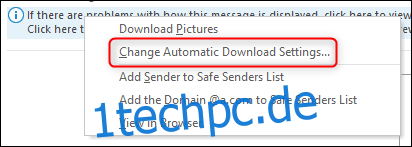
Wenn Sie auf diese Option klicken, gelangen Sie zu den Einstellungen für den automatischen Download. Sie können auch dorthin gelangen, indem Sie auf Datei > Optionen > Trust Center > Trust Center-Einstellungen klicken.
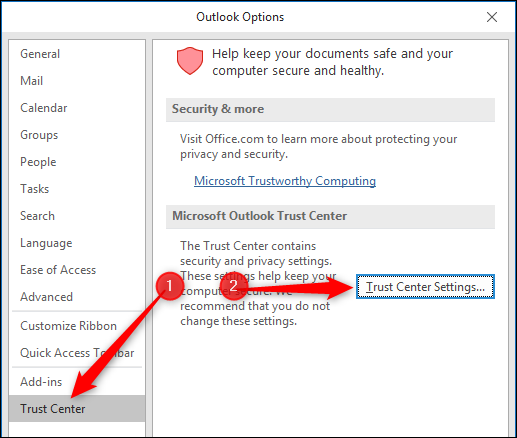
Klicken Sie dann auf Automatischer Download, um die Einstellungen anzuzeigen. Uns interessiert die Option „Bilder nicht automatisch in Standard-HTML-E-Mail-Nachrichten oder RSS-Elementen herunterladen“.
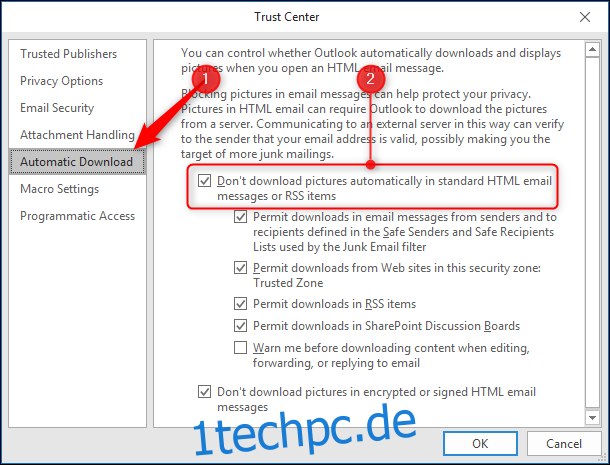
Diese Einstellung ist standardmäßig aktiviert und wird mit einer entsprechenden Warnung darüber angezeigt.
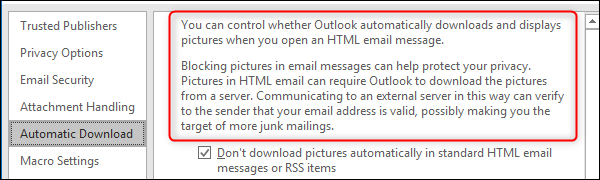
Um es klarzustellen, wir befürworten nicht, diese Einstellung zu deaktivieren, da sie einen unschätzbaren Schutz vor Spam und Malware darstellt. Wenn Sie Ihre Junk-Mail-Einstellungen jedoch auf Nur sichere Listen eingestellt haben (wobei E-Mails von Absendern, die nicht auf Ihrer Liste sicherer Absender stehen, als Junk-Mail gelten), können Sie diese Einstellung deaktivieren, solange Sie dies nicht tun. Verschieben Sie keine Nachrichten von unbekannten Absendern aus Ihrem Junk-E-Mail-Ordner in Ihren Posteingang.
Es gibt jedoch eine Reihe von aktivierten Standardeinstellungen, mit denen Bilder automatisch von sicheren Absendern, vertrauenswürdigen Websites und RSS-Feeds heruntergeladen werden können, sodass Sie sie wirklich nicht deaktivieren müssen, es sei denn, Ihre Umstände sind ungewöhnlich.
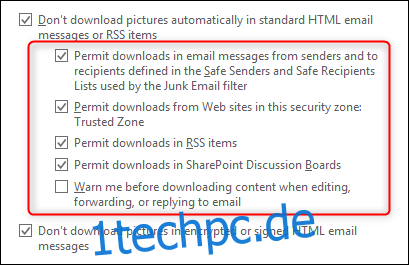
Wir empfehlen daher auch hier nicht, diese Einstellung zu deaktivieren, es sei denn, es handelt sich um sehr spezielle Umstände, aber so können Sie es tun, wenn Sie möchten.

